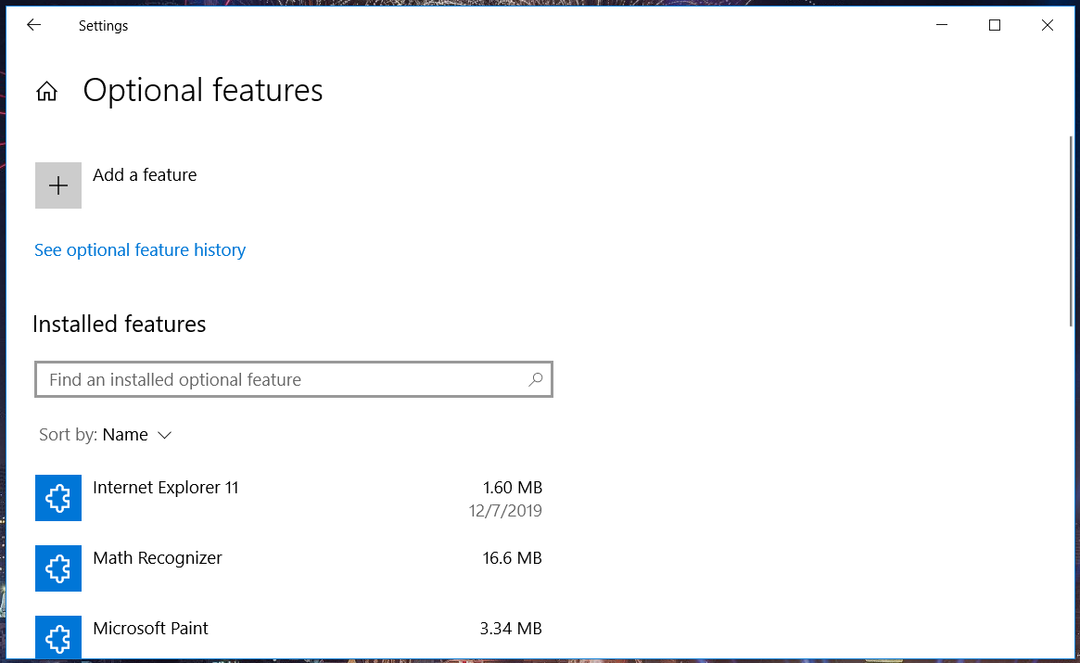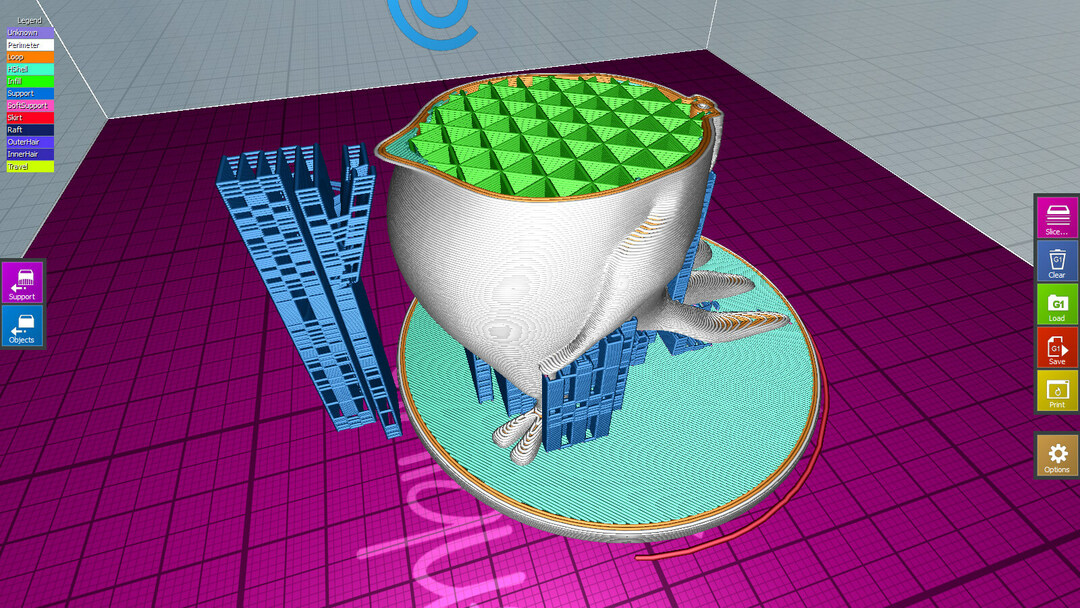Acest software vă va menține drivere în funcțiune, astfel vă va proteja de erorile obișnuite ale computerului și de defecțiunile hardware. Verificați acum toate driverele în 3 pași simpli:
- Descărcați DriverFix (fișier descărcat verificat).
- Clic Incepe scanarea pentru a găsi toți driverele problematice.
- Clic Actualizați driverele pentru a obține versiuni noi și pentru a evita defecțiunile sistemului.
- DriverFix a fost descărcat de 0 cititori luna aceasta.
În cazul în care v-ați pus vreodată întrebarea De ce imprimanta mea nu va imprima toate paginile, ai venit la locul potrivit. Este extrem de enervant să finalizați configurarea pentru imprimarea dintr-un document cu mai multe pagini, doar pentru a observa că imprimanta a terminat imprimarea și nu aveți rezultatul dorit.
În acest articol, vom explora câteva dintre cele mai bune metode pe care le puteți lua dacă vă aflați vreodată în această situație, așa că să începem.
Ce trebuie făcut dacă imprimanta tipărește doar o pagină și apoi se oprește?
1. Verificați dacă imprimanta are suficientă hârtie
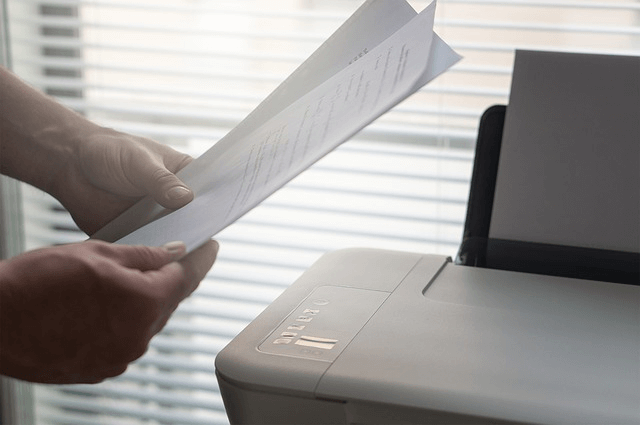
- Chiar dacă poate părea o soluție evidentă, va trebui să verificați dacă cantitatea de hârtie pe care o are imprimanta dvs. este suficientă pentru documentul pe care încercați să îl imprimați.
- Puteți face acest lucru verificând tava de hârtie a imprimantei și adăugați mai multă hârtie, dacă este necesar.
2. Verificați dacă imprimanta dvs. are suficientă cerneală în cartușe

- În funcție de documentele pe care încercați să le imprimați, este posibil să fie necesar să folosiți mai multă culoare neagră decât oricare alta.
- De obicei, aceasta tinde să se termine mai repede decât celelalte opțiuni de culoare, deci este întotdeauna bine să verificați nivelurile de cerneală din interiorul imprimantei înainte de a încerca să imprimați un document.
- Nu se poate imprima din cauza driverului de imprimantă deteriorat? Încercați această soluție simplă!
3. Actualizați software-ul driverului pentru imprimanta dvs.
- Apăsați Win + X pe tastatură -> selectați Device Manager.
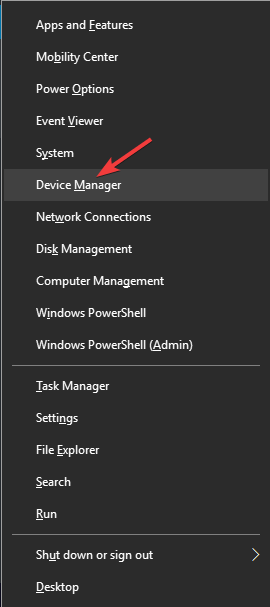
- Faceți clic dreapta pe hardware-ul imprimantei din listă -> selectați Actualizați driver-ul -> așteptați finalizarea procesului.
Alternativ, puteți utiliza un instrument terță parte pentru a vă actualiza automat toți driverele cu doar câteva clicuri.
 De cele mai multe ori, driverele generice pentru hardware-ul și perifericele computerului dvs. nu sunt actualizate corect de sistem. Există diferențe cheie între un driver generic și un driver al producătorului.Căutarea versiunii de driver potrivite pentru fiecare componentă hardware poate deveni plictisitoare. De aceea, un asistent automat vă poate ajuta să găsiți și să vă actualizați sistemul de fiecare dată cu driverele corecte și vă recomandăm cu tărie DriverFix.Urmați acești pași simpli pentru a vă actualiza în siguranță driverele:
De cele mai multe ori, driverele generice pentru hardware-ul și perifericele computerului dvs. nu sunt actualizate corect de sistem. Există diferențe cheie între un driver generic și un driver al producătorului.Căutarea versiunii de driver potrivite pentru fiecare componentă hardware poate deveni plictisitoare. De aceea, un asistent automat vă poate ajuta să găsiți și să vă actualizați sistemul de fiecare dată cu driverele corecte și vă recomandăm cu tărie DriverFix.Urmați acești pași simpli pentru a vă actualiza în siguranță driverele:
- Descărcați și instalați DriverFix.
- Lansați software-ul.
- Așteptați detectarea tuturor driverelor defecte.
- DriverFix vă va arăta acum toți driverele care au probleme și trebuie doar să le selectați pe cele pe care le-ați dori să le remediați.
- Așteptați ca aplicația să descarce și să instaleze cele mai noi drivere.
- Repornire computerul dvs. pentru ca modificările să aibă efect.

DriverFix
Păstrați drivere componente PC funcționează perfect, fără a pune computerul în pericol.
Vizitati site-ul
Disclaimer: acest program trebuie să fie actualizat de la versiunea gratuită pentru a efectua unele acțiuni specifice.
4. Actualizați memoria RAM fie pe computer, fie pe imprimantă

- Imprimantele cu jet de cerneală se bazează pe memoria RAM în timpul imprimării, deci asigurați-vă că aveți suficientă memorie RAM pentru a finaliza procesul de imprimare.
- În unele cazuri rare, poate fi necesar să vă actualizați memoria RAM pentru a remedia această problemă.
5. Țineți cont de dimensiunea documentului pe care încercați să îl imprimați
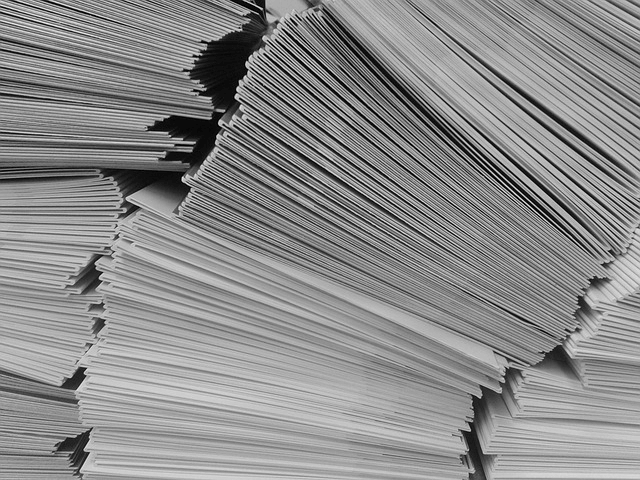
- În ceea ce privește problema RAM menționată mai sus, va trebui să acordați imprimantei dvs. timp pentru a procesa informațiile în cazul în care încercați să imprimați un fișier extrem de mare cu sute de pagini.
- Este posibil ca imprimanta să se oprească la un moment dat pentru a indexa informațiile necesare pentru a tipări documentul cu succes.
În acest articol, am explorat câteva dintre metodele de depanare pentru a rezolva problema cu imprimanta dvs. care nu tipărește toate paginile.
Vă rugăm să ne anunțați dacă acest ghid v-a ajutat, utilizând secțiunea de comentarii de mai jos.
CITEȘTE ȘI:
- Cum se resetează Contorul de tampoane de cerneală uzată pentru imprimantele Epson [GHID RAPID]
- [FIX THIS] Imprimantă afișată ca dispozitiv nespecificat în Windows 10
- Cum se elimină driverul de imprimantă deteriorat [GHID PAS-CU-PAS]